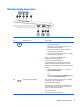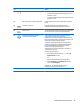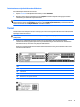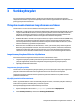User's Guide - Windows 10
Taulutietokoneen näytön kirkkauden säätäminen
Voit säätää näytön kirkkautta seuraavasti:
1. Kirjoita asetukset tehtäväpalkin hakuruutuun ja valitse Asetukset.
2. Napauta näytön oikeassa alakulmassa olevaa Näyttö-kuvaketta. Näyttöön tulee pystysuuntainen
liukusäädin, jolla säädetään näytön kirkkautta.
HUOMAUTUS: Windowsin työpöydällä voit myös napauttaa tehtäväpalkin oikeassa reunassa olevalla
ilmaisinalueella sijaitsevaa Virtamittari-kuvaketta, valita Säädä näytön kirkkautta ja siirtää liukusäätimen
näytön alareunassa olevan Näytön kirkkaus -asetuksen kohdalle.
Tarrat
Tietokoneeseen kiinnitetyissä tarroissa on tietoja, joita voit tarvita ongelmanratkaisussa tai matkustaessasi
ulkomaille tietokoneen kanssa.
TÄRKEÄÄ: Kaikki tässä osassa kuvatut tarrat sijaitsevat näppäimistön pohjassa tai taulutietokoneen
selkäpuolella.
●
Huoltotarra: sisältää tärkeitä tietoja tietokoneen tunnistamiseksi. Kun otat yhteyttä tukeen,
oletettavasti sinulta kysytään sarjanumeroa ja mahdollisesti myös tuotenumeroa tai mallinumeroa.
Etsi nämä numerot, ennen kuin otat yhteyttä asiakastukeen.
Huoltotarra näyttää joltakin alla kuvatuista esimerkeistä. Katso kuvaa, joka muistuttaa eniten oman
tietokoneesi huoltotarraa.
Osa
(1) Sarjanumero
(2) Tuotenumero
(3) Takuuaika
(4) Mallinumero (vain tietyissä tuotteissa)
Tarrat 17